Word是很多小伙伴都在使用的一款文字编辑程序,在该程序中,我们不仅可以对文档进行内容的编辑,还可以调整文档整体的格式以及排版,除此之外,我们需要的各种编辑工具在Word中也都可以找到。当有的小伙伴在编辑过程中需要给文字添加删除线时,我们可以在“开始”的子工具栏中找到删除线工具,也可以在字体设置页面中找到删除线选项,两种方法都可以给文字添加删除线。有的小伙伴可能不清楚具体的操作方法,接下来小编就来和大家分享一下Word添加删除线的方法。

1、第一步,我们先在电脑中找到需要设置的文字文档,右键单击该文档,然后选择“打开方式”,再点击“Word”选项

2、第二步,打开word文档之后,我们先选中文中需要添加删除线的内容,然后在工具栏中打开“开始”工具

3、第三步,打开“开始”工具之后,我们在“开始”的子工具栏中找到删除线工具,点击使用该工具就可以给选中的内容添加删除线了

4、第四步,我们也可以在选中文章内容之后直接右键单击选中内容,然后在菜单列表中点击选择“字体”选项

5、第五步,进入字体页面之后,我们在该页面中可以勾选“删除线”选项,也可以勾选“双删除线”选项,最后点击“确定”保存设置即可

以上就是小编整理总结出的关于Word添加删除线的方法,我们用Word打开文字文档,然后在文章中选中需要天啊及删除线的内容,再点击删除线工具或是在字体设置页面中勾选删除线选项即可,感兴趣的小伙伴快去试试吧。
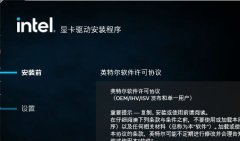 显卡驱动不安装结果介绍
显卡驱动不安装结果介绍
有的朋友在装机的时候遇到过提示要安装显卡驱动的情况,但其......
阅读 gta5秘籍大全完整版 各个版本无限子弹+武
gta5秘籍大全完整版 各个版本无限子弹+武
PC版相信大家玩GTA5的玩家,怎么可能不用作弊码来狂欢呢?毕竟......
阅读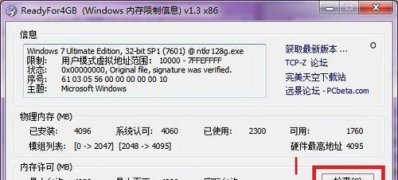 Win7系统正确使用ReadyFor4GB的方法
Win7系统正确使用ReadyFor4GB的方法
Ready For 4GB是一款软件,是一款可以突破Win7系统4G内存限制的软......
阅读 win10更新1903卡在27%
win10更新1903卡在27%
win10在更新1903的时候发现卡在27%,非常的郁闷也不知道能不能重......
阅读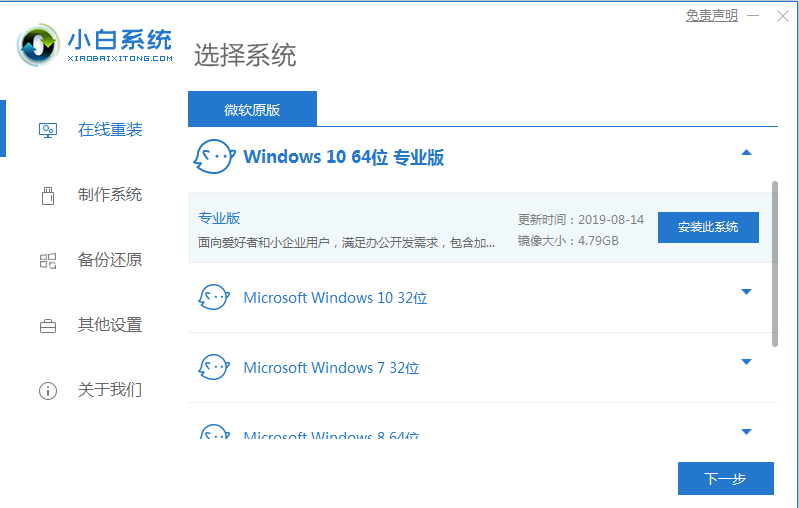 手把手教你系统安装下载的详细教程
手把手教你系统安装下载的详细教程
系统安装下载怎么操作?当我们的电脑在使用的时候出现故障且无......
阅读 美光首席执行官表示芯片
美光首席执行官表示芯片 钉钉群收款输错了怎么办
钉钉群收款输错了怎么办 迪兰恒进已提交 Radeon RX
迪兰恒进已提交 Radeon RX Windows10的新圆形用户界面
Windows10的新圆形用户界面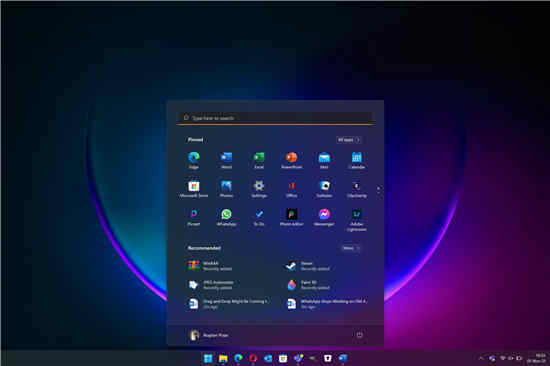 微软报告称拖放该功能可
微软报告称拖放该功能可 实测高速转动下扇叶能砍
实测高速转动下扇叶能砍 网易云音乐为什么被下架
网易云音乐为什么被下架 现状调查笔记本电脑摄像
现状调查笔记本电脑摄像 阳春艺曲是什么类型的游
阳春艺曲是什么类型的游 金钱豹微信表情包组图大
金钱豹微信表情包组图大 斗罗大陆武魂觉醒纷争挽
斗罗大陆武魂觉醒纷争挽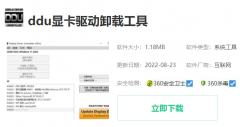 小影霸nvidia显卡驱动安装
小影霸nvidia显卡驱动安装 声卡驱动作用详细介绍
声卡驱动作用详细介绍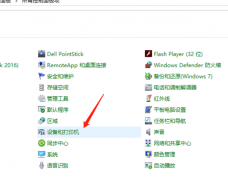 柯尼卡美能达打印机使用
柯尼卡美能达打印机使用 纯净版xp系统提示正常运行
纯净版xp系统提示正常运行 豹图CAD绘制一条弧线的方
豹图CAD绘制一条弧线的方 ghost win7电脑开机速度慢怎
ghost win7电脑开机速度慢怎 ppt出现错误的图文解决教
ppt出现错误的图文解决教 WPS Excel粘贴复制筛选后的
WPS Excel粘贴复制筛选后的 win7升级win10会不会卡
win7升级win10会不会卡 微信明细账单删除后还可
微信明细账单删除后还可 迅捷路由器恢复出厂设置
迅捷路由器恢复出厂设置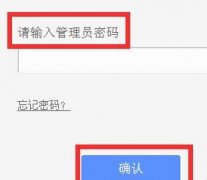 重设路由器名字密码后连
重设路由器名字密码后连
一、插入特殊字符 1.将插入点置于要插入符号的位置。 2.执行插入符号,打开符号对话框,切换到特殊字符选项卡。可见字符列表框中列出了一些特殊的符号,如长划线、短划线、版...
次阅读

在WPS中包含的相关功能是非常实用的,且功能也十分的丰富,带给大家十分有帮助的相关功能可以操作,其中我们可以在文字文档中进行文档的编辑修改,以及可以将一些重要的图片添加到文档...
次阅读

word软件是由微软公司发布的一款专业文字处理工具,用户一般用来编写论文、文章或是修改文档格式等,给用户带来了许多的便利,在这款软件中有着强大的文字编排功能,让用户能够快速简...
次阅读

在word软件中有着强大的文字编排功能,因此用户一般会在word软件中编写文章或是更改文档格式等,给用户带来了许多的便利,因此word软件成为了热门的办公软件之一,当用户在编辑文档文件时...
次阅读
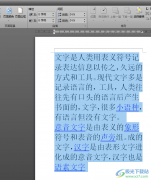
众所周知word软件给用户带来了许多的便利,深受用户的喜爱,当用户在编辑文档文件时,就可以根据自己的需要利用相关功能来设置文档格式,例如用户可以设置单元格的格式、页面布局或是...
次阅读
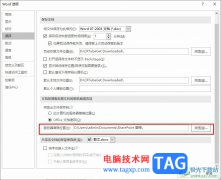
很多小伙伴之所以会选择使用Word程序来对文字文档进行编辑,就是因为Word程序中有许多实用功能,不仅能够提高编辑效率,还支持文档自动保存,防止程序以外关闭,文档未保存情况的发生。...
次阅读

在Word文档这款文字处理中我们有时候会录入一些带编号的内容,我们可以使用Word文档中的自动编号功能帮助我们快速进行编号,只需要输入内容后选中,然后在“开始”选项卡的“段落”栏点...
次阅读

word软件是由微软公司发布的一款专业文字处理软件,一般用来编辑或是整理文档文件,给用户带来了许多的方便,因此这款软件成为了热门的办公软件,当用户这款软件中编辑文档文件时,根...
次阅读
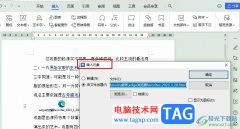
很多小伙伴在对文字文档进行编辑时都会在文档中添加各种内容,例如图片、形状、图表或是文档等。有的小伙伴在使用WPS对文字文档进行编辑时想要将网页文件插入文档页面中,但又不知道该...
次阅读
在多人共用的电脑中,为了防止别人看到自己的秘密,每个人对各自存放的文档都采取了一定的保护 措施,要么给文件或文件夹设置隐藏属性,要么对文档进行密码保护,但这些都是俗...
次阅读

很多小伙伴在对文字文档进行编辑时都会选择使用WPS软件,因为WPS中的功能十分的丰富,能够帮助我们解决文字文档编辑过程中遇到的各种问题。有的小伙伴在使用WPS对文字文档进行编辑的过程...
次阅读

很多小伙伴在日常工作中都会使用到Word文档这款软件,在其中我们可以对文本内容进行各种想要的专业化处理。比如我们可以设置文本内容的字体字号,段落排版,插入图片,图表,形状等元...
次阅读

有道云笔记是一款专业的信息记录工具,为用户带来了不错的使用体验和笔记记录平台,这款软件可以让用户实现对笔记信息的同步、分享、管理等,让用户高效记录日常生活、学习或是工作中...
次阅读

一、插入页码 在Word中如果我们只是想插入一些普通页码,方法非常简单:选择【插入】-【页眉页脚】组,单击页码按钮,在弹出的下拉列表中选择一种页码样式,双击即在文档每一页插入连续...
次阅读
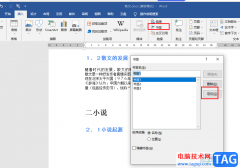
Word是一款深受用户喜爱的文字文档编辑程序,在这款程序中我们可以给文章设置背景、插入图片,还可以更改文字或段落的格式,各种功能应有尽有。在使用Word编辑文字文档的过程中,有的小...
次阅读